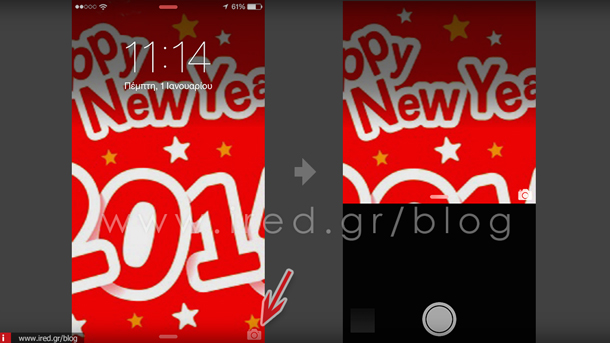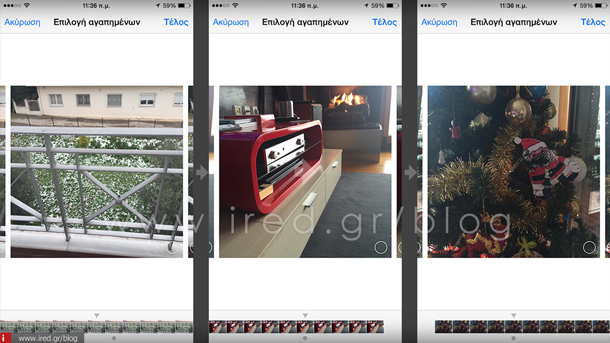Όσοι από εσάς ακολουθείτε το ired.gr, θα αντιληφθείτε σύντομα αρκετά άρθρα τα οποία θα αναφέρονται σε συμβουλές, για απλούς χρήστες της κάμερας του iPhone, αλλά και power users, καθώς πολλοί από εσάς μας το ζητήσατε.
Η αρχή έχει ήδη γίνει, με τον οδηγό χρήσης της κάμερας για το iPhone και το iPad:
Οδηγός κάμερας iPhone και iPad - iOS 8
Όλοι οι χρήστες συσκευής iPhone, έχετε συνέχεια στην τσέπη σας και μια φωτογραφική μηχανή. Πρόκειται για μία φανταστική κάμερα, με εξαιρετικό hardware και έξυπνο λογισμικό όπου και ένα μικρό παιδί μπορεί να τη χρησιμοποιήσει.
Υπάρχουν περιορισμοί εφάμιλλοι με κάθε άλλη συμβατική φωτογραφική μηχανή και μπορείτε να τα ξεπεράσετε κάνοντας χρήση έξυπνων τεχνασμάτων για τις λήψεις φωτογραφιών. Σας παραθέτουμε 10 αγαπημένα tips για καλύτερα αποτελέσματα.
1. Κάνετε χρήση της συντόμευσης της κάμερας
Υπάρχουν πολλές επιλογές τρίτων κατασκευαστών για εφαρμογές κάμερας, αλλά εάν επιθυμείτε να κάνετε μία γρήγορη λήψη, των παιδιών σας ή των κατοικίδιων σας, απαθανατίζοντας συγκεκριμένη στιγμή, θα πρέπει να κινηθείτε γρήγορα. Κάτι τέτοιο δεν επιτυγχάνεται με καμία εφαρμογή, καθώς το ξεκλείδωμα της συσκευής, η αναζήτηση της εφαρμογής, και η αναμονή φορτώματός της, είναι εχθρός της ταχύτητας.
Μπορείτε όμως να κάνετε το εξής απλό: Στην οθόνη κλειδώματος, σύρετε το δάχτυλό σας από το εικονίδιο συντόμευσης της κάμερας προς τα επάνω ώστε να αποκαλύψετε την εφαρμογή κάμερας και να κάνετε γρήγορα μία λήψη. Εναλλακτικά μπορείτε να προσπελάσετε την εφαρμογή της κάμερας όταν είστε ήδη σε μία εφαρμογή ή στην Αρχική οθόνη, κάνοντας χρήση του Κέντρου ελέγχου και στη συνέχεια πατώντας το πλήκτρο κάμερας.
2. Πειραματιστείτε με εφαρμογές τρίτων κατασκευαστών
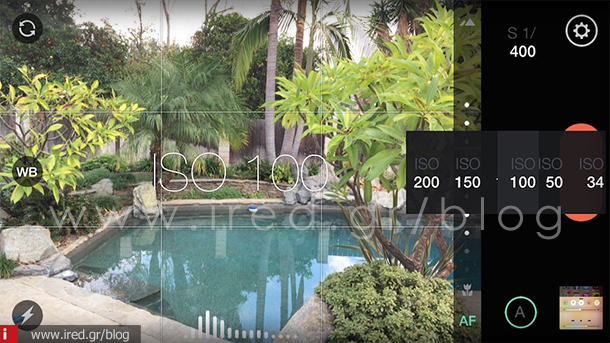
Εάν δεν επιθυμείτε να κάνετε μία βιαστική λήψη, έχετε όλο τον χρόνο κι εμείς σας το προτείνουμε, να πειραματιστείτε με εφαρμογές λήψης φωτογραφιών τρίτων κατασκευαστών. Η Apple στην τελευταία αναβάθμιση έδωσε πρόσβαση στους προγραμματιστές στην ταχύτητα του κλείστρου, σε ISO (ευαισθησία της φωτογραφικής μηχανής στο διαθέσιμο φως), στην ισορροπία λευκού και την έκθεση, γεγονός που σας δίνει τη δυνατότητα να κάνετε λήψεις φωτογραφιών με μεγαλύτερη σαφήνεια από ό,τι με την προ εγκατεστημένη εφαρμογή κάμερας του iPhone.
Συμβουλή: θέστε την εφαρμογή της επιλογής σας στο dock της Αρχικής οθόνης, ώστε να είναι εύκολα προσβάσιμη από οποιαδήποτε τοποθεσία του λειτουργικού σας.
3. Επιλέξτε τη λειτουργία λήψης σύμφωνα με το αποτέλεσμα
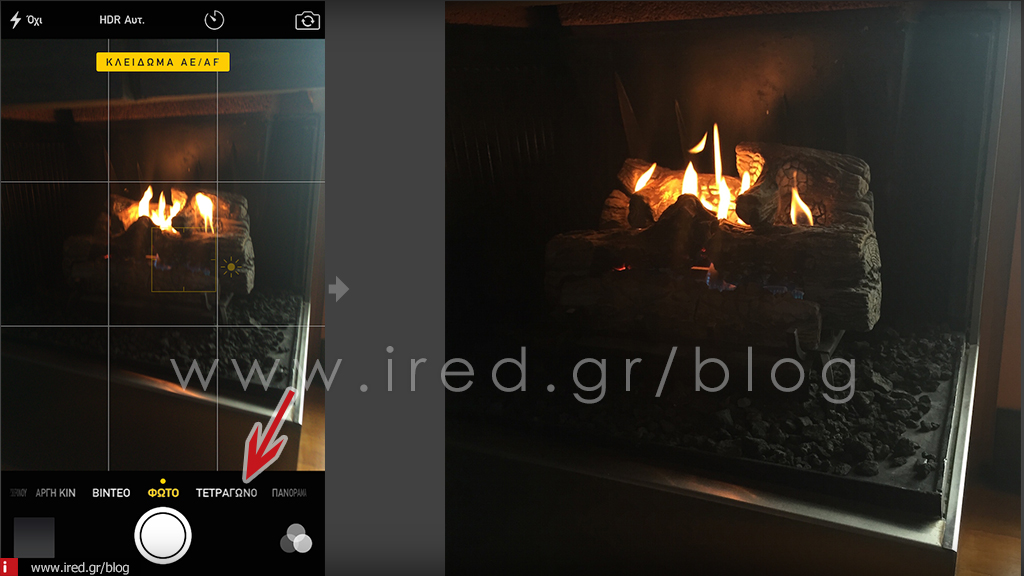
Η προ εγκατεστημένη εφαρμογή κάμερας της Apple, προσφέρει μία ποικιλία από διαφορετικούς τρόπους λήψης φωτογραφιών συμπεριλαμβανομένων των: πανοραμική λήψη, τετράγωνη λήψη, και κανονική. Ενδεχομένως να σας φαίνεται πως εμπίπτει στην κοινή λογική η συμβουλή αυτή, αλλά θεωρούμε πως είναι πραγματικά χρήσιμη, καθώς εντάσσεται στη μέθοδο δημοσίευσης ή ανάρτησης των φωτογραφιών στο διαδίκτυο.
Για παράδειγμα εάν επιθυμείτε να κάνετε μία λήψη φωτογραφίας με σκοπό να τη δημοσιεύσετε στην υπηρεσία Instagram, μπορείτε να επιλέξετε τετράγωνη λήψη στοχεύοντας το θέμα σας, παρά να κάνετε κανονική και να την επεξεργαστείτε στη συνέχεια. Έτσι σχεδιάζεται καλύτερα το πλάνο της λήψης αντί να το προσαρμόσετε μετά από αυτή (δείτε την παραπάνω photo).
4. Ακολουθήστε "rules of thirds”
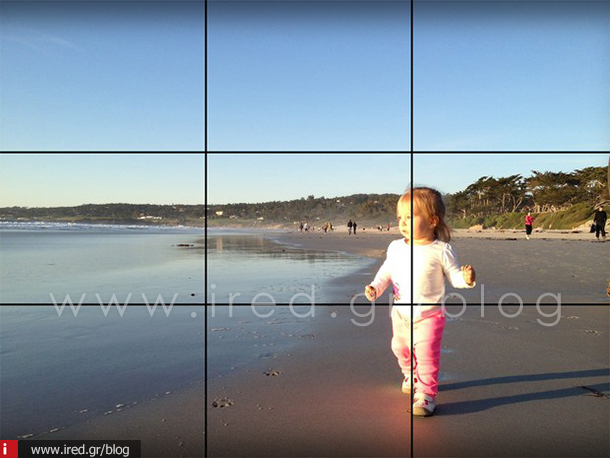
Εάν δεν το γνωρίζετε, το iPhone σας έχει διαθέσιμη την επιλογή εμφάνισης πλέγματος. Παρατηρώντας προσεκτικά, θα δείτε κάθετες και οριζόντιες γραμμές στην παραπάνω εικόνα. Οι γραμμές αυτές διαιρούν την οθόνη σε εννέα όμοια μέρη.
Ο κανόνας “τρίτα” είναι μια κατευθυντήρια οδηγία η οποία αναφέρει πως μία φωτογραφία από άποψη σύνθεσης, γίνεται πιο ενδιαφέρουσα, αν τα σημαντικά στοιχεία που θα εμπεριέχονται στη λήψη, βρίσκονται πάνω στις γραμμές ή στα τέμνοντα σημεία.
Ενεργοποιήστε την επιλογή αυτή στη διαδρομή Ρυθμίσεις >Φωτογραφίες και κάμερα >και θέστε την εναλλαγή "Πλέγμα" στη θέση ON.
Θα σας συνιστούσαμε την επιλογή αυτή να την έχετε μονίμως ενεργοποιημένη, ώστε να σας θυμίζει το πως να κάνετε τη σύνθεση. Φυσικά μπορείτε να επαναφέρετε την οθόνη της κάμερας στην εργοστασιακή κατάσταση, απενεργοποιώντας και πάλι την εναλλαγή “Πλέγμα”.
5. Απενεργοποιήστε το flash
Οι πρόσφατες αναβαθμίσεις της κάμερας στο τομέα flash το έχουν βελτιώσει αρκετά σε σύγκριση με τους προκατόχους του, αλλά στο τέλος της ημέρας το flash εξακολουθεί να παίζει το ρόλο του LED. Να αναφέρουμε πως ως flash είναι ισχυρό κι έχει δεχθεί σημαντική βελτίωση με την εισαγωγή τεχνολογίας Truetone, αλλά περιστασιακά μπορεί να εμφανίσει περίεργη απόχρωση στις φωτογραφίες σας.
Έχετε την επιλογή να χρησιμοποιήσετε φυσικές πηγές φωτός ή κάνοντας χρήση του ρυθμιστικού της έκθεσης της εφαρμογής, να ενισχύσετε τη φωτεινότητα της φωτογραφίας. Εάν κάνετε οπωσδήποτε νυχτερινές λήψεις, θα σας προτείναμε ένα πρόσθετο εργαλείο που ονομάζεται Photojojo το οποίο εκπέμπει πολλαπλάσιο φως του ενσωματωμένου flash της συσκευής σας.
6. Χρήση λειτουργίας burst mode για κινούμενα θέματα
Προσπαθείτε να φωτογραφίσετε παιδιά που τρέχουν; βρίσκεστε σε δρόμο με ανωμαλίες αλλά θέλετε να απαθανατίσετε τη θέα; προσπαθείτε να φωτογραφίσετε ένα αγώνα ποδοσφαίρου; Ό,τι και να προσπαθείτε από τα παραπάνω, η λειτουργία burst mode (σε συσκευές iPhone 5s ή νεότερες), είναι η επιλογή ώστε να συλλάβετε καλύτερες λήψεις εν κινήσει.
Η Apple συμπεριέλαβε τη λειτουργία αυτή, προκειμένου να συλλαμβάνετε καθαρές φωτογραφίες από κινούμενα θέματα, αν και λειτουργεί εξίσου καλά εάν βρίσκεται η κάμερά σας εν κινήσει, - κάνοντας πολλές λήψεις, αυξάνετε τις πιθανότητες να έχετε ένα επιθυμητό αποτέλεσμα. Για να ενεργοποιήσετε τη λειτουργία, burst mode, κρατήστε πατημένο το πλήκτρο λήψης ή εναλλακτικά το πλήκτρο αύξησης της έντασης σε θέση landscape.
Κατά τη σύλληψη πολλαπλών φωτογραφιών θα παρατηρήσετε έναν μετρητή στο κάτω μέρος της οθόνης, ο οποίος θα σας γνωστοποιήσει πόσες λήψεις έχετε κάνει. Για να σταματήσετε τις λήψεις, απομακρύνετε το δάχτυλό σας από το πλήκτρο του κλείστρου. Όλες οι λήψεις θα αποθηκευτούν στην κάμερα του iPhone σας, ώστε να επιλέξετε τις καλύτερες.
7. Ενεργοποιήστε την αυτόματη λειτουργία HDR
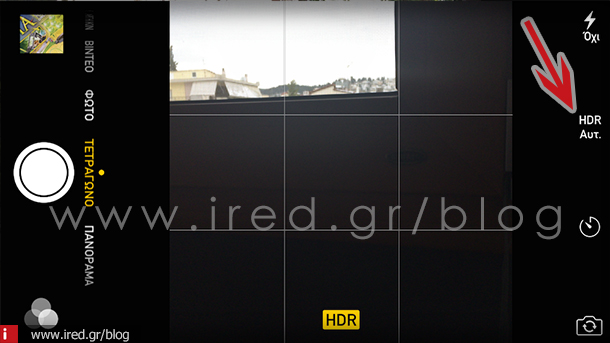
Το iPhone σας, συνοδεύεται από ένα software χαρακτηριστικό με τίτλο High Dynamic Range ή ως ακρωνύμιο HDR: Το χαρακτηριστικό αυτό σας επιτρέπει να κάνετε λήψεις θεμάτων με υψηλή αντίθεση πηγών φωτός (για παράδειγμα ένα έντονο ηλιοβασίλεμα πίσω από σκοτεινά βουνά) συλλαμβάνοντας μία καταπληκτική εικόνα χωρίς στρέβλωση της πηγής του φωτός ή της σκοτεινής περιοχής της εικόνας.
Το αποτέλεσμα αυτό επιτυγχάνεται συλλαμβάνοντας πολλές διαδοχικές εικόνες, συγχωνεύοντάς τες σε μία ενιαία. Έχετε την επιλογή να ενεργοποιήσετε την επιλογή αυτή κατά βούληση, μέσα από την εφαρμογή της κάμερας, αλλά θα σας συστήναμε την αυτόματη λειτουργία - χρησιμοποιεί πληροφορίες του αισθητήρα του iPhone σας και είναι σε θέση να αντιληφθεί πότε μία φωτογραφία χρειάζεται διόρθωση HDR και μόνον τότε την ενεργοποιεί.
(Για το αν είναι ενεργοποιημένη η λειτουργία αναγνωρίζεται από το κίτρινο HDR πλαίσιο που εμφανίζεται στο κάτω μέρος της οθόνης, αποτρέποντάς σας από την άσκοπη χρήση του.
8. Κλείδωμα της εστίασης
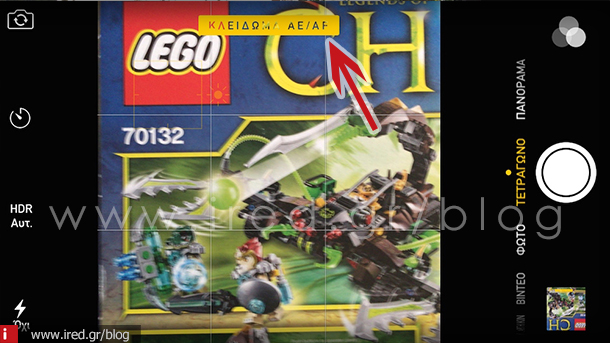
Εάν προσπαθείτε να κάνετε μια πολλή κοντινή λήψη (macro) ή θέλετε να αποτρέψετε την κάμερα του iPhone σας να προσπαθήσει να αλλάξει την εστίαση, τότε η λειτουργία κλειδώματος εστίασης είναι ιδανική. Για να την ενεργοποιήσετε, κρατήστε πατημένο το δάχτυλο σας πάνω στην οθόνη και στο σημείου του πλάνο που επιθυμείτε να εστιάσετε, μέχρι να εμφανιστεί η κίτρινη ειδοποίηση "ΚΛΕΙΔΩΜΑ" ΑΕ/ΑF.
Αυτό σημαίνει πως η αυτόματη έκθεση και η αυτόματη εστίαση στο θέμα σας είναι κλειδωμένα. Εάν θέλετε να απενεργοποιήσετε το κλείδωμα, πιέστε οπουδήποτε στην οθόνη της συσκευής σας.
9. Αυξήστε ή μειώστε τον φωτισμό του θέματος

Κάνοντας μία εξωτερική λήψη, ενδεχομένως το θέμα σας να είναι υπέρ φωτισμένο για τα θέλω σας. Σε αυτή την περίπτωση μπορείτε πριν κάνετε τη λήψη, να μειώσετε την έκθεση φωτός προσαρμόζοντας το ρυθμιστικό, δίπλα στο κίτρινο πλαίσιο της εστίασης.
Aγγίξτε την οθόνη στο σημείο που θέλετε να εστιάσετε στο θέμα σας και στη συνέχεια πατώντας στο εικονίδιο του ήλιου, σύρετε το δάχτυλό σας προς τα επάνω (για να αυξήσετε) ή προς τα κάτω (για να μειώσετε) την ένταση του φωτός.
10. Κάνετε λήψεις με το πλήκτρο έντασης

Τα τελευταία iPhones είναι τόσο λεπτά που η παραμικρή κίνηση πατώντας το πλήκτρο του κλείστρου, μπορεί να προκαλέσει κούνημα της συσκευής και να αλλοιώσει το αποτέλεσμα της λήψης. Εναλλακτικά λοιπόν σας συνιστούμε να χρησιμοποιήστε για τις λήψεις σας, το πλήκτρο αύξησης της έντασης , ώστε να αποφύγετε οποιαδήποτε αστάθεια της κάμερας, ιδιαίτερα εάν είστε κάτοχος του iPhone 6.
Εδώ ολοκληρώσαμε τη λίστα με κάποια βασικά tips για καλύτερες λήψεις φωτογραφιών και πιστεύουμε πως θα σας φανούν χρήσιμα. Ερευνούμε συνεχώς το νέο λειτουργικό και την εφαρμογή της κάμερας, η οποία μας έχει τραβήξει το ενδιαφέρον.
Θα επανέλθουμε με νέα λίστα οδηγιών για το συγκεκριμένο θέμα, σύντομα. Εάν κάτι από τα παραπάνω δεν έγινε σαφές ή θέλετε περισσότερες πληροφορίες, δεν έχετε παρά να μας το γνωστοποιήσετε στα σχόλια.
από DINFUN